现在许多 PDF 文件 无法搜索,因此很难在文档中查找特定文本。幸运的是,有一些在线工具可以让您使用 OCR(光学字符识别)技术和文本识别来搜索 PDF。
这些工具是免费的,但功能有限,但比您可能只使用一次或两次的昂贵PDF软件 更便宜。您只需上传文件,按一两个按钮,然后下载可搜索的文档。
我的 PDF 可以搜索吗?
查看 PDF 是否可搜索的最简单方法之一是查找您知道文档中存在的特定文本。根据您使用的 PDF 工具或平台,您可能有几个 搜索文本的方法 。
以下是一些示例:
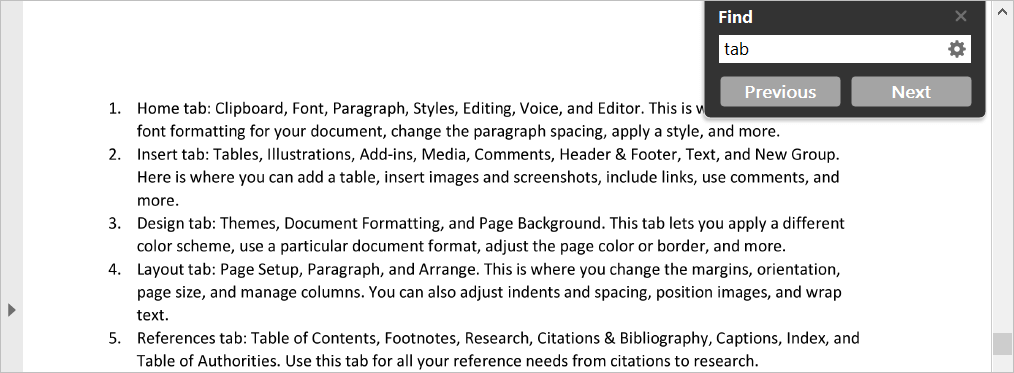
搜索框打开后,输入文本并按 Enter、Return或搜索按钮。如果您看到一条消息,指出无法找到文本,并且您知道应该如此,则说明您的 PDF 文档不可搜索。
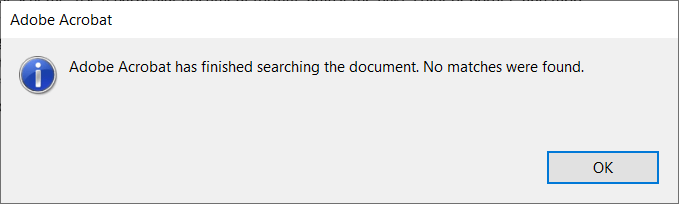
一旦您确认无法搜索该文档,请查看这些在线文件转换器之一。您可以快速轻松地制作可搜索的 PDF 文件使用OCR技术 。
PDF2Go
您可以直接访问 PDF2Go 用于创建可搜索 PDF 的工具 或从顶部的下拉菜单中选择所有工具>使 PDF 可搜索。
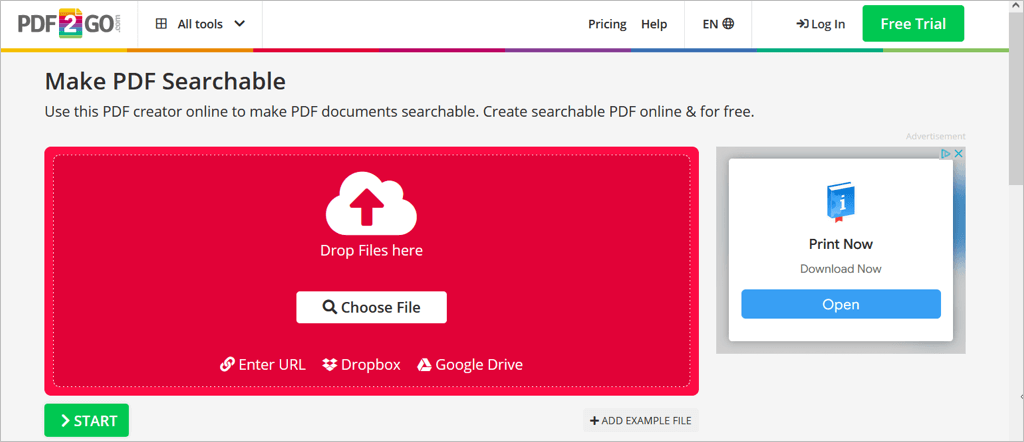
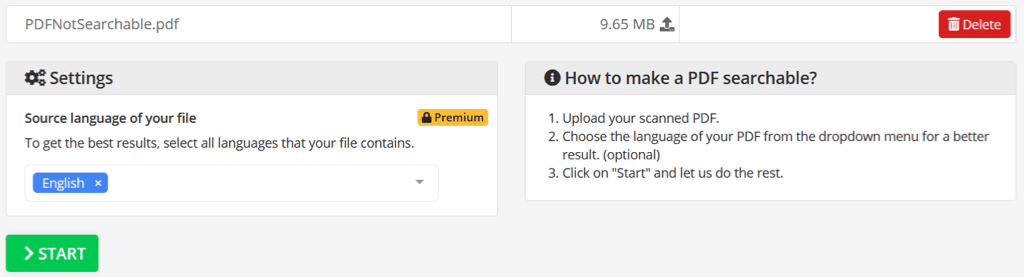
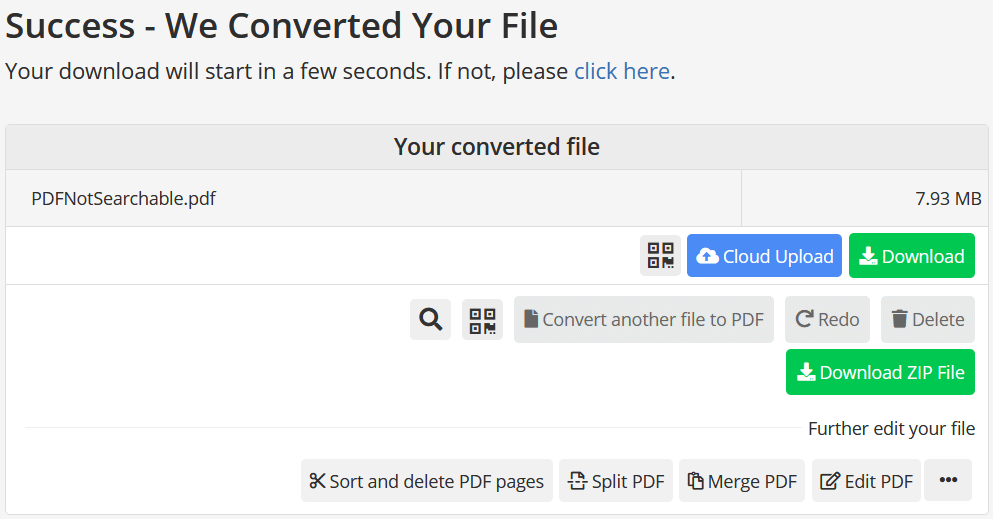
请注意,使用 PDF2Go 进行免费转换的大小限制为 100 MB。
在线2PDF
创建可搜索 PDF 的另一个好选择是 Online2PDF。直接转到PDF转换器 ,或者确保选择可搜索的PDF作为主转换器页面上的输出(如下所示)。
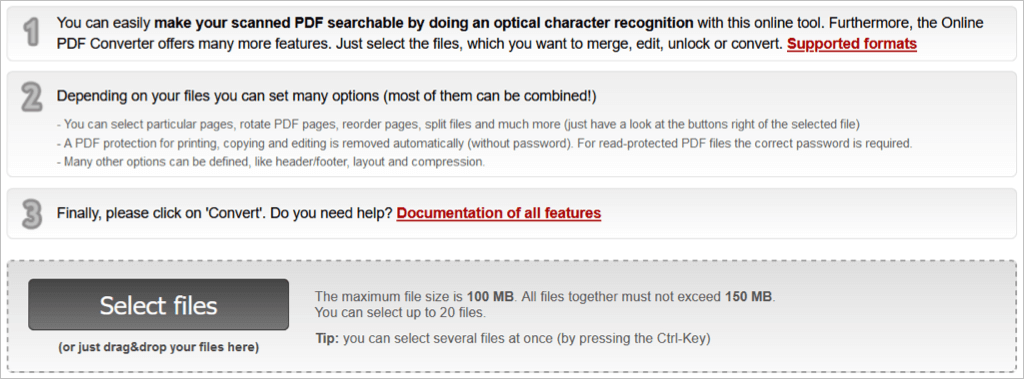
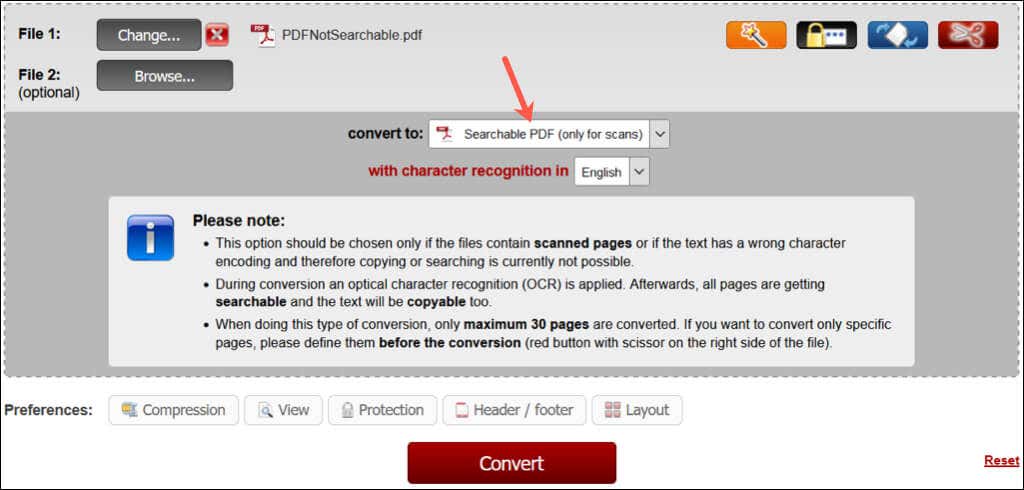
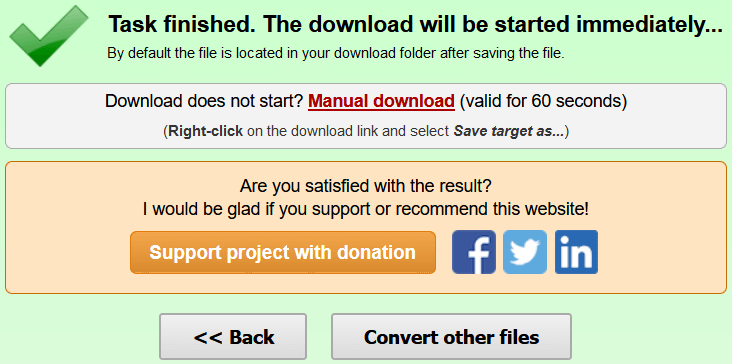
请注意,使用 Online2PDF 进行免费转换的大小限制为 100 MB。
免费在线 PDF
通过免费 PDF Online,您可以轻松制作可搜索的 PDF。直接转到转换器 或选择OCR PDF从主页将其打开。

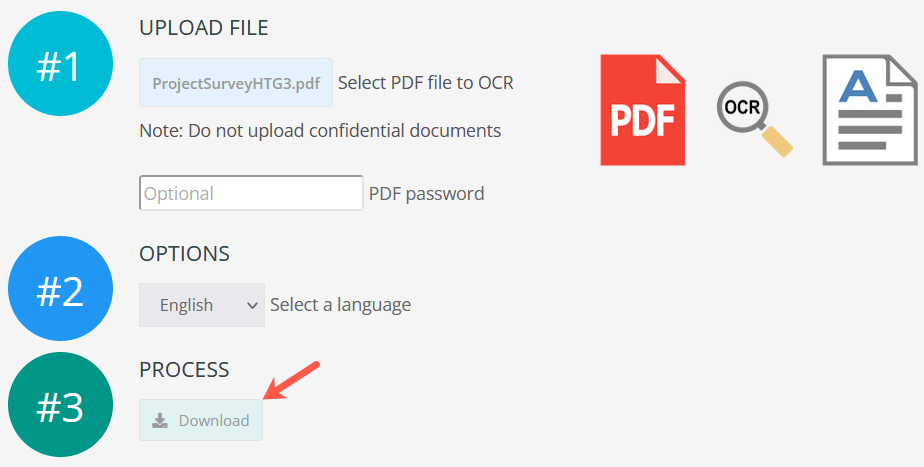
请注意,使用免费 PDF Online 进行免费转换的大小限制为 5 MB。
三明治PDF
最后一个值得一试的免费工具是 SandwichPDF,它特别是可搜索的 创建 PDF 。
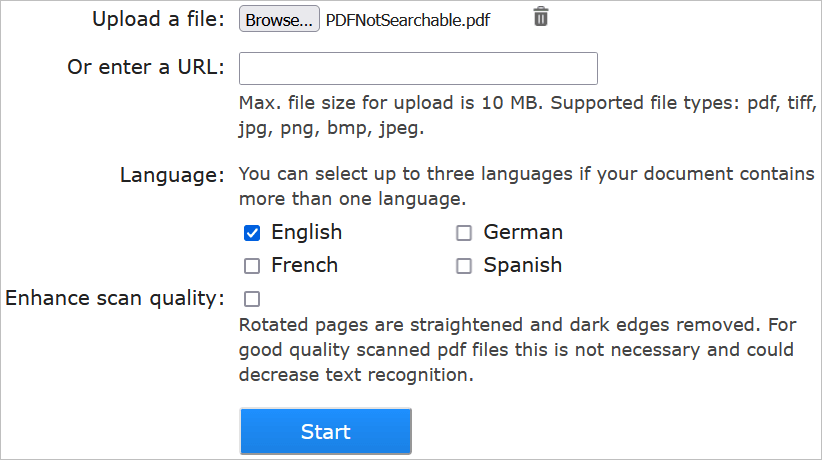
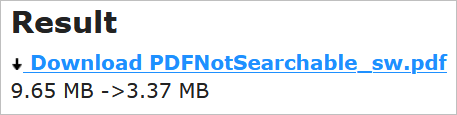
请注意,SandwichPDF 的免费转换有 10 MB 的大小限制。
搜索您的 PDF
使用上述 文件转换器 之一后,使用 PDF 阅读器打开文件,并按照本操作方法开头的说明搜索一些文本。您的阅读器现在应该可以识别文本,使其成为可搜索的 PDF 文档。
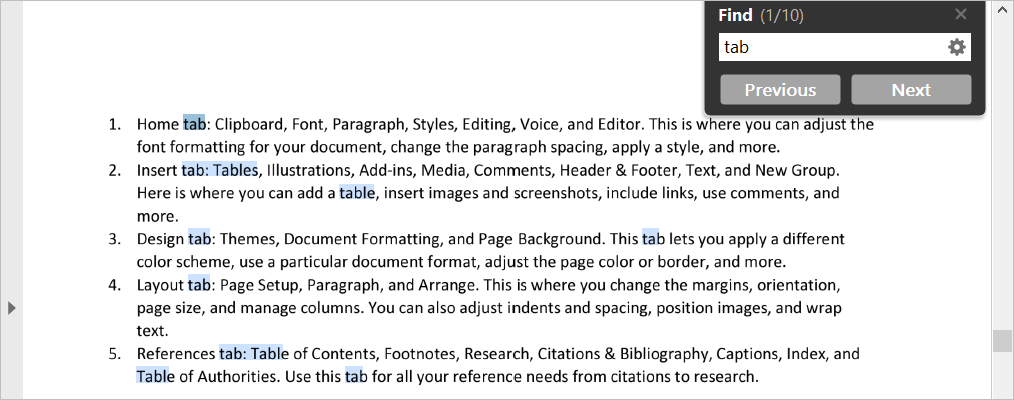
此外,您应该能够选择文本,以便将其复制并粘贴到其他地方。
有关相关文章,请参阅 适用于 Chrome 的 PDF 编辑器插件 或 最好的 PDF 编写器和打印机 。
.